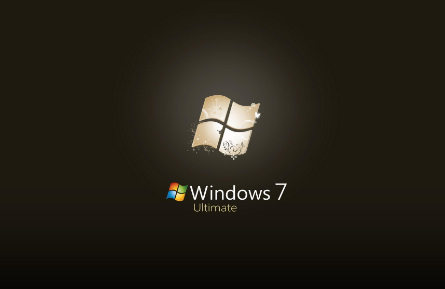闪电音频剪辑软件音频怎么添加静音效果?许多刚刚使用的用户还不知道,小编带来闪电音频剪辑软件音频添加静音效果流程一览,快来看看吧!
闪电音频剪辑软件音频添加静音效果流程一览
打开闪电音频剪辑软件,点击添加文件,将需要处理的音频文件添加进来。
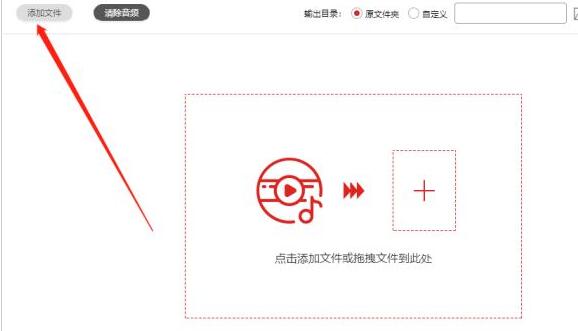
点击播放按钮,绿色实线为当前播放位置,蓝色实线为当前选择位置。利用前两个参照,可更加精确地选择需要插入静音的位置。
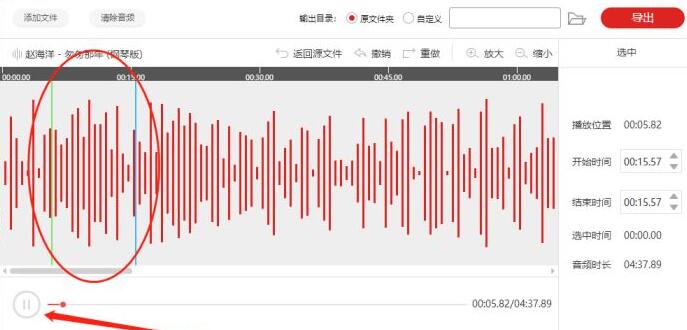
如图,选中位置后,点击插入音频。
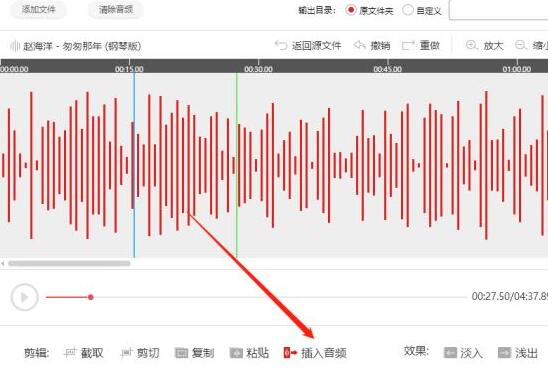
在这,勾选插入静音,紧接着输入插入时长,点击确定即可。
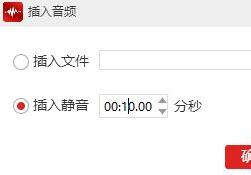
如图,两条黑色实线中的间隔就是插入的静音部分。

软件默认的文件保存位置为原文件夹,勾选自定义按钮可更换位置。
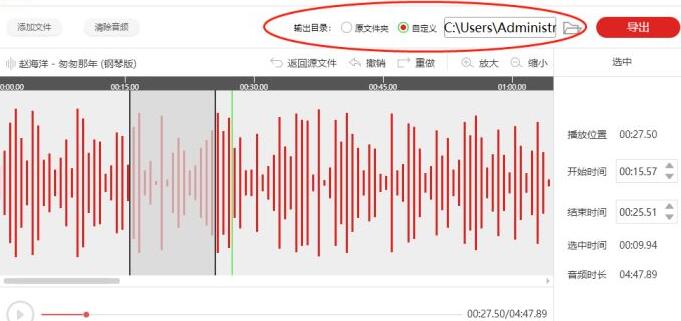
最后点击导出就行了。
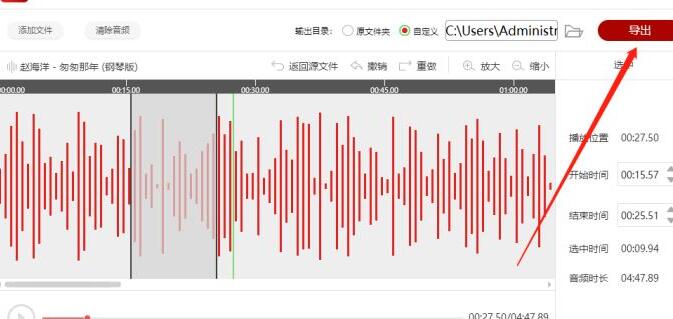
以上,就是小编带来的关于闪电音频剪辑软件音频添加静音效果流程一览的全部内容介绍啦!更多资讯攻略请关注758手游网吧!